Come escludere alcuni utenti in una risposta Twitter

Twitter ha apportato modifiche recenti alla sua interfaccia web che rimuove i nomi utente dalle risposte, ma ciò rende un po 'più difficile escludere determinati utenti da una risposta . Ecco come funziona ora.
Diciamo che voglio rispondere a un tweet inviato da un amico, ma nel loro tweet menzionano un altro utente. Nella mia risposta, preferirei non menzionare quell'altro utente, che Twitter include per impostazione predefinita. In passato, puoi semplicemente evidenziare il loro nome utente e premere il tasto backspace, ma non è più possibile.
Inizia invece facendo clic sul pulsante di risposta sotto il tweet a cui vuoi rispondere.
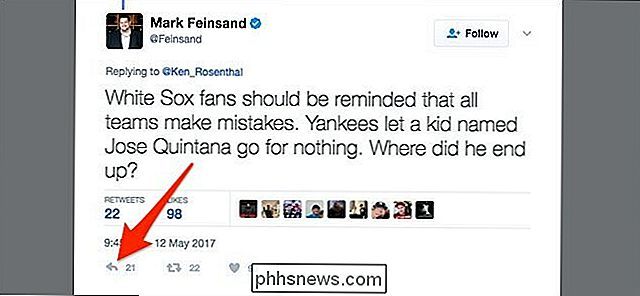
Dopo questo , noterai subito sopra la casella di testo che dice "Rispondi a" e quindi gli utenti che verranno citati nella tua risposta. Tuttavia, se vuoi solo rispondere all'utente che ha twittato e omettere qualcuno che ha menzionato, fai clic sui nomi utente accanto a "Rispondi a".
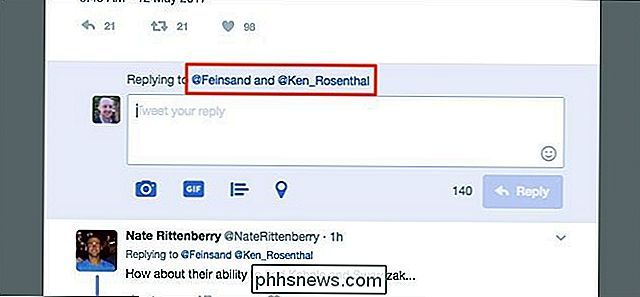
Sotto il tweet, vedrai un elenco di utenti menzionati in il tweet. Per escluderli dalla tua risposta, fai semplicemente clic sulla casella di controllo accanto all'utente per deselezionarla.
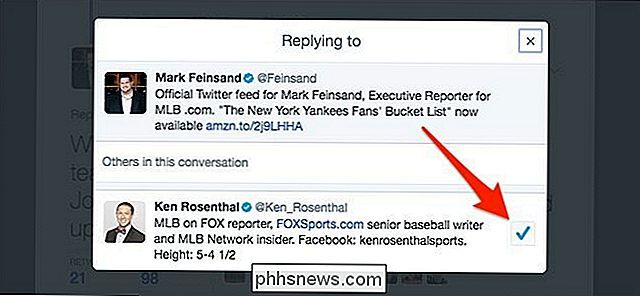
Successivamente, fai clic sul pulsante Chiudi nell'angolo in alto a destra.
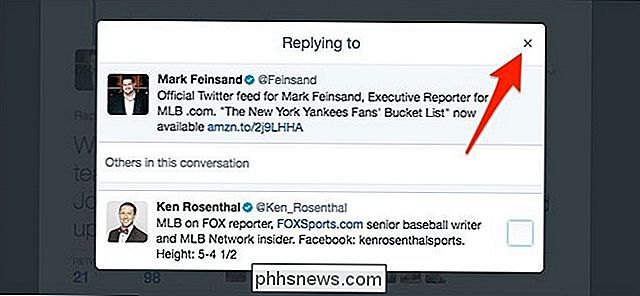
Ora vedrai che sei solo rispondere all'utente che ha twittato e lasciato fuori tutti gli altri.
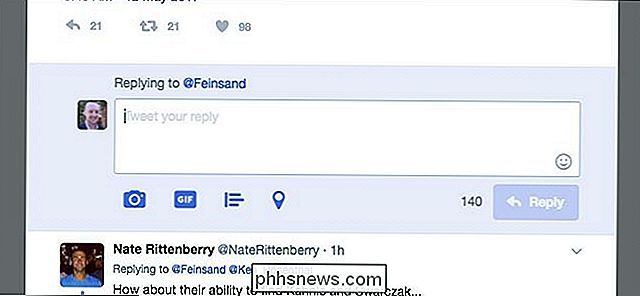
Tutto quello che devi fare a quel punto è digitare la tua risposta e premere il pulsante "Rispondi"!

Come fare in modo che Windows risolva i problemi del PC per te
Windows include una serie di "strumenti per la risoluzione dei problemi" progettati per diagnosticare rapidamente e risolvere automaticamente vari problemi del computer. Gli strumenti per la risoluzione dei problemi non possono risolvere tutto, ma sono un ottimo punto di partenza in caso di problemi con il computer.

Perché alcuni utenti di sistema hanno / usr / bin / false come loro shell?
Una volta che inizi a scavare in un sistema Linux, potresti trovare alcune cose confuse o inaspettate, come / usr / bin / false, ad esempio. Perché è lì e qual è il suo scopo? Il post di Q & A di SuperUser di oggi ha la risposta alle domande di un lettore curioso. La sessione di domande e risposte di oggi ci viene fornita per gentile concessione di SuperUser, una suddivisione di Stack Exchange, un raggruppamento di siti Web di domande e risposte.



